آموزش وردپرس 4
WordPress 4 Essential Training
نکته:
آخرین آپدیت رو دریافت میکنید حتی اگر این محتوا بروز نباشد.
نمونه ویدیوها:
موضوعات شامل:
- ایجاد پست و صفحه
- قالب بندی متن
- انتشار و برنامه ریزی پست ها
- افزودن تصاویر ، صدا و فیلم
- ویرایش انبوه پست ها و صفحات
- سفارشی کردن مضامین و منوها
- استفاده از ابزارک
- گسترش وردپرس با پلاگین
- ویرایش نمایه های کاربران
- پیکربندی تنظیمات
- دریافت خوانندگان جدید
- به روز نگه داشتن وردپرس و ایمن بودن
سرفصل ها و درس ها
مقدمه Introduction
-
خوش آمدی Welcome
-
گوتنبرگ: ویرایشگر بلاک وردپرس Gutenberg: The WordPress Block Editor
-
نصب ، آزمایش و ارائه بازخورد Install, test, and provide feedback
-
با استفاده از ویرایشگر بلاک وردپرس Using the WordPress Block Editor
-
چه جدید در 4.7 است؟ What's new in 4.7?
1. آشنایی با وردپرس 1. Getting to Know WordPress
-
وردپرس چیست؟ What is WordPress?
-
WordPress ، WordPress.org و WordPress.com: تفاوت در چیست؟ WordPress, WordPress.org, and WordPress.com: What is the difference?
2. شروع کار 2. Getting Started
-
نحوه کار با WordPress How WordPress works
-
نصب و راه اندازی وردپرس Installing and running WordPress
-
دسترسی به سایت وردپرس خود را Accessing your WordPress site
-
با استفاده از پنل مدیریت وردپرس Using the WordPress admin panel
-
با استفاده از نوار ابزار WordPress Using the WordPress toolbar
3. ایجاد پست 3. Creating Posts
-
درک پست ها Understanding posts
-
ارسال در مقابل صفحات در وردپرس Posts vs. pages in WordPress
-
ایجاد یک پست جدید Creating a new post
-
معرفی نماینده ویرایشگر پست Introducing the post editor view
-
اولین پست خود را با نوار ابزار ویرایشگر محتوا ایجاد و قالب بندی کنید Creating and formatting your first post with the content editor toolbar
-
با استفاده از میانبرهای سریع برای قالب بندی متن Using quick shortcuts to format text
-
ایجاد و ویرایش لینک ها Creating and editing links
-
تفاوت بین دسته ها و برچسب ها چیست؟ What is the difference between categories and tags?
-
با استفاده از دسته ها و برچسب ها Using categories and tags
-
با استفاده از تجدید نظرها Using revisions
-
انتشار و برنامه ریزی پست ها Publishing and scheduling posts
-
پست های کوتاه شده و استفاده از گزیده ها Truncating posts and using excerpts
-
با استفاده از قالب های ارسال Using post formats
4- افزودن تصاویر و رسانه 4. Adding Images and Media
-
نحوه کار با وردپرس با عناصر رسانه ای How WordPress handles media elements
-
افزودن تصاویر به پست ها و صفحات Adding images to posts and pages
-
انتقال تصویر به یک مکان جدید Moving an image to a new location
-
ایجاد گالری تصاویر Creating image galleries
-
با استفاده از تصاویر برجسته Using featured images
-
افزودن تصاویر از سایتهای دیگر Adding images from other sites
-
افزودن محتوا از YouTube و سایتهای مشابه Adding content from YouTube and similar sites
-
کار با صدا و فیلم Working with audio and video
5- ایجاد صفحات 5. Creating Pages
-
چه زمانی از صفحات استفاده کنیم When to use pages
-
ایجاد صفحه Creating a page
-
با استفاده از الگوهای صفحه Using page templates
-
ایجاد سلسله مراتب صفحه Creating page hierarchies
6. مدیریت محتوا 6. Managing Content
-
WordPress یک سیستم مدیریت محتوا است WordPress is a content management system
-
حرکت در پانل سرپرست Navigating the admin panel
-
سریع / فله ارسال پیام ها و صفحات Quick/Bulk Edit posts and pages
-
با استفاده از شبکه رسانه ای Using the Media Grid
-
با استفاده از صفحات پیوست Using attachment pages
7. تغییر ظاهر سایت شما 7. Changing the Appearance of Your Site
-
تفکیک سبک و محتوا Separation of style and content
-
مضامین چیست و چگونه کار می کنند؟ What are themes and how do they work?
-
معرفی مشتری Introducing the Customizer
-
پیش نمایش ، نصب و تغییر تم ها Previewing, installing, and changing themes
-
شخصی سازی موضوع شما Customizing your theme
-
درک نحوه ایجاد ناوبری کاربر پسند Understanding how to make user-friendly navigation
-
ایجاد و سفارشی کردن منوها Creating and customizing menus
-
با استفاده از ابزارک Using widgets
-
ترکیب منوهای و ابزارک های سفارشی Combining custom menus and widgets
-
تغییر آنچه صفحه اصلی نشان می دهد Changing what the home page displays
-
دریافت و نصب مضامین شخص ثالث Getting and installing third-party themes
8. گسترش وردپرس با افزونه ها 8. Extending WordPress with Plugins
-
پلاگین ها چیست و چگونه کار می کنند؟ What are plugins and how do they work?
-
یافتن ، بررسی و انتخاب افزونه ها Finding, vetting, and selecting plugins
-
افزونه های نصب ، فعال سازی و ارتقاء Installing, activating, and upgrading plugins
-
برخی از انواع پلاگین مفید برای شروع Some useful plugin types to start with
-
مجموعه نمونه پلاگین ها در سایت نسخه ی نمایشی A sample set of plugins on the demo site
-
نوار کناری: پرداختن به اسطوره افزونه ضروری Sidebar: Addressing the myth of the must-have plugin
9. کاربران و پروفایل کاربر 9. Users and User Profiles
-
نحوه کار با WordPress با کاربران How WordPress handles users
-
ویرایش نمایه کاربر Editing your user profile
-
نمایه gravatar خود را ایجاد می کنید Creating your gravatar profile
-
درک نقش ها و قابلیت های کاربر وردپرس Understanding WordPress's user roles and capabilities
-
افزودن و مدیریت کاربران Adding and managing users
10. پیکربندی تنظیمات 10. Configuring Settings
-
پلاگین و بازی و فراتر از آن Plug and play and beyond
-
تنظیمات کلی را پیکربندی کنید Configuring general settings
-
تغییر زبان سایت شما Changing the language of your site
-
تنظیمات نوشتن و خواندن را پیکربندی کنید Configuring writing and reading settings
-
تغییر دسته پیش فرض Changing the default category
-
تنظیمات رسانه و تنظیمات پیوند مجدد Configuring media and permalinks settings
11- خوانندگان با گرفتن و تعامل 11. Getting, and Interacting with, Readers
-
سایت خود را برای بحث و گفتگو (نظرات) تنظیم کنید Setting up your site for discussions (comments)
-
مدیریت نظرات و هرزنامه ها Managing comments and spam
-
خوانندگان جدید را از طریق اشتراک گذاری اجتماعی بدست آورید Getting new readers through social sharing
12. وردپرس: پشت پرده 12. WordPress: Behind the Curtain
-
مدیریت وردپرس در قسمت انتهایی Managing WordPress on the back end
13. نگهداری و امنیت 13. Maintenance and Security
-
آیا وردپرس ایمن و ایمن است؟ Is WordPress safe and secure?
-
به روز باشید Keeping up to date
-
امنیت از طریق میزبانی ، افزونه ها و خدمات شخص ثالث Security through hosting, plugins, and third-party services
-
چه کاری باید انجام شود وقتی چیزی اشتباه پیش می رود ، با تأیید صفحه سفید مرگ What to do when something goes wrong, aka resolving the white screen of death
14. غواصی بیشتر به دنیای وردپرس 14. Diving Further into the World of WordPress
-
انتقال محتوا از یک سایت وردپرس به دیگری Moving content from one WordPress site to another
-
در ادامه با WordPress بروید Going further with WordPress
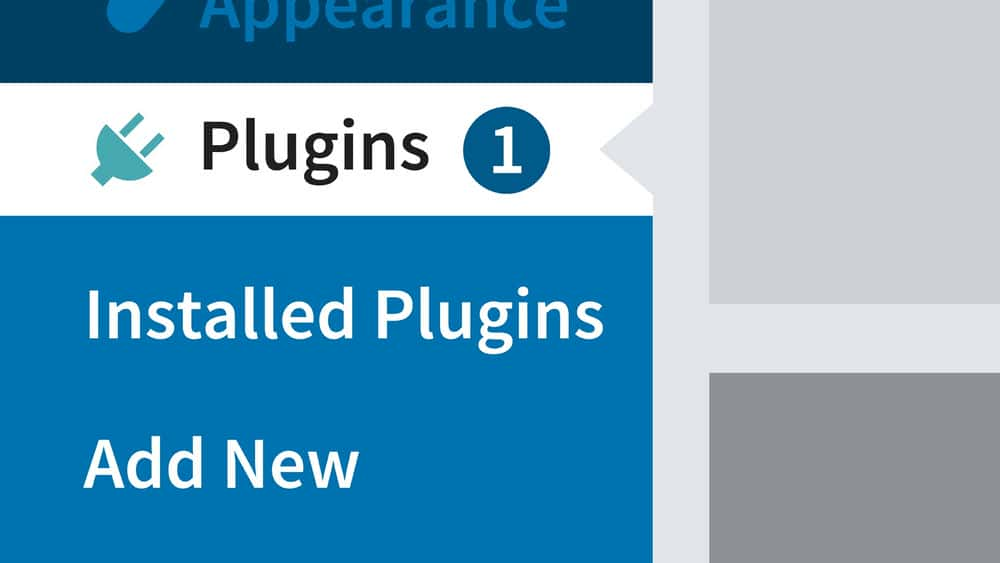
جزییات دوره
5h 39m
80
Linkedin (لینکدین)


(آخرین آپدیت)
4,323,131
- از 5
ندارد
دارد
دارد
https://donyad.com/d/26a5
 Morten Rand-Hendriksen
Morten Rand-Hendriksen
مربی کارکنان ارشد، سخنران، طراح وب و توسعهدهنده نرمافزار
مورتن رند هندریکسن یک مربی ارشد کارکنان، سخنران، طراح وب و توسعهدهنده نرمافزار است.
مورتن بیش از 100 دوره آموزشی برای Lynda.com و LinkedIn Learning ایجاد کرده است که طیف وسیعی از موضوعات از جمله استانداردهای وب، فناوریهای نوظهور و اخلاق فناوری را پوشش میدهد. دوره های او به چهار زبان ترجمه شده است. او که یک مشارکت کننده متن باز با نزدیک به دو دهه تجربه در صنعت است، نویسنده چندین کتاب، مقاله و فیلم آموزشی و یک متخصص شناخته شده در هنر وردپرس است. او سخنران و مدرس محبوبی در کنفرانسهای حرفهای در سرتاسر جهان بوده است، راهحلهای طراحی ظاهری مبتنی بر استانداردها را میسازد و به دیگران آموزش میدهد که چگونه از وب بیشترین بهره را ببرند.
مورتن در اصل اهل نروژ است. با خانواده اش در بریتیش کلمبیا در سواحل غرب کانادا.
مورتن بیش از 100 دوره آموزشی برای Lynda.com و LinkedIn Learning ایجاد کرده است که طیف وسیعی از موضوعات از جمله استانداردهای وب، فناوریهای نوظهور و اخلاق فناوری را پوشش میدهد. دوره های او به چهار زبان ترجمه شده است. او که یک مشارکت کننده متن باز با نزدیک به دو دهه تجربه در صنعت است، نویسنده چندین کتاب، مقاله و فیلم آموزشی و یک متخصص شناخته شده در هنر وردپرس است. او سخنران و مدرس محبوبی در کنفرانسهای حرفهای در سرتاسر جهان بوده است، راهحلهای طراحی ظاهری مبتنی بر استانداردها را میسازد و به دیگران آموزش میدهد که چگونه از وب بیشترین بهره را ببرند.
مورتن در اصل اهل نروژ است. با خانواده اش در بریتیش کلمبیا در سواحل غرب کانادا.

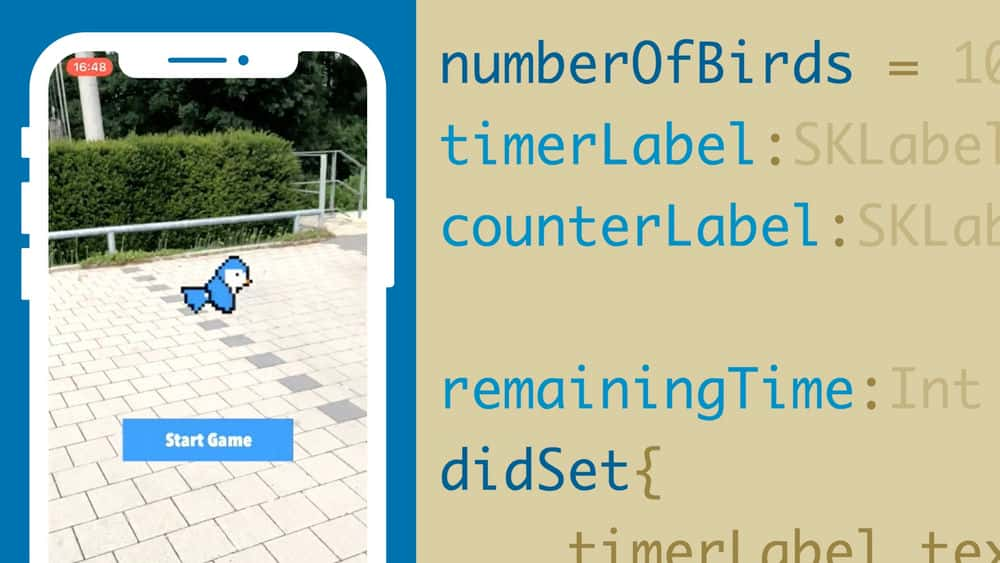





نمایش نظرات